Satoja mediasoitinsovelluksia on tällä hetkellä saatavilla Windows 10-tai 11-tietokoneille. Jos meidän pitäisi kuitenkin valita joku, valitsisimme VLC-mediasoittimen. Verrattuna muihin PC-mediasoittimiin, VLC Media Player tarjoaa parempia ominaisuuksia ja tunnetaan yksinkertaisuudestaan.
VLC-mediasoitinta voidaan käyttää moniin muihin tarkoituksiin median toiston lisäksi. Voit esimerkiksi katsella 3D-elokuvia, nauhoittaa pelivideoita jne. Monet eivät tiedä, mutta VLC Media Player for PC tarjoaa myös joitain perusvideon muokkausominaisuuksia, kuten leikkeiden leikkaamista ja leikkaamista.
Lue myös: 10 parasta VLC-vaihtoehtoa Windows PC:lle
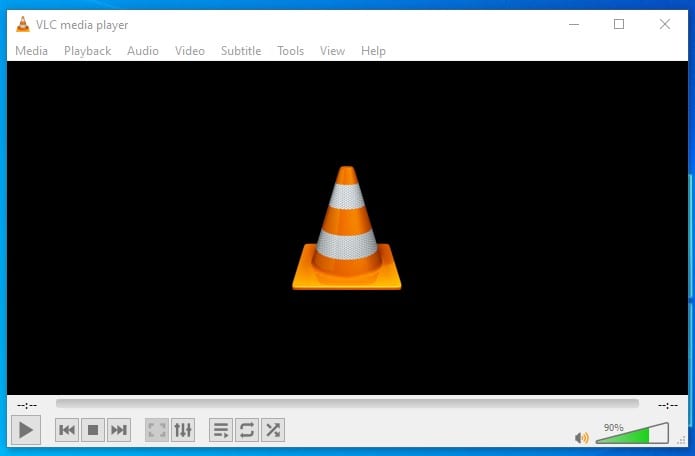
Vaiheet videoiden leikkaamiseen VLC Media Playerin avulla Windows 10:ssä ja 11:ssä
Löysimme äskettäin hienon VLC-mediatempun, joka voit leikata videon asiaankuuluvat osat. Tässä artikkelissa olemme päättäneet jakaa yksityiskohtaisen oppaan video-osien leikkaamisesta VLC-mediasoittimella Windows 10:ssä. Katsotaanpa.
1. Avaa VLC-mediasoitinsovellus Windows 10-tietokoneellasi.
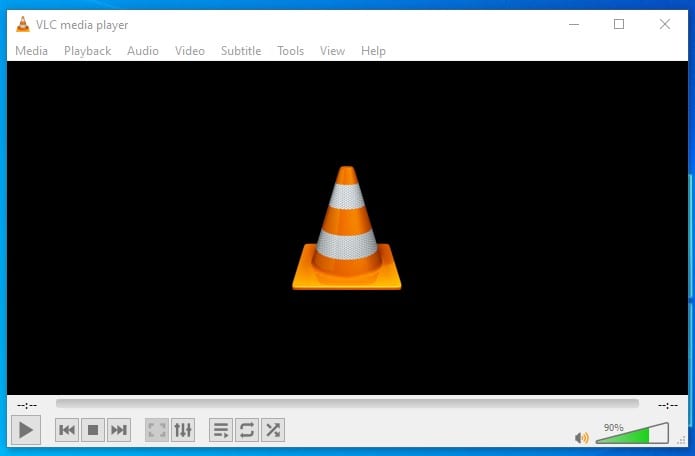
2. Avaa nyt mediatiedosto, jonka haluat leikata.
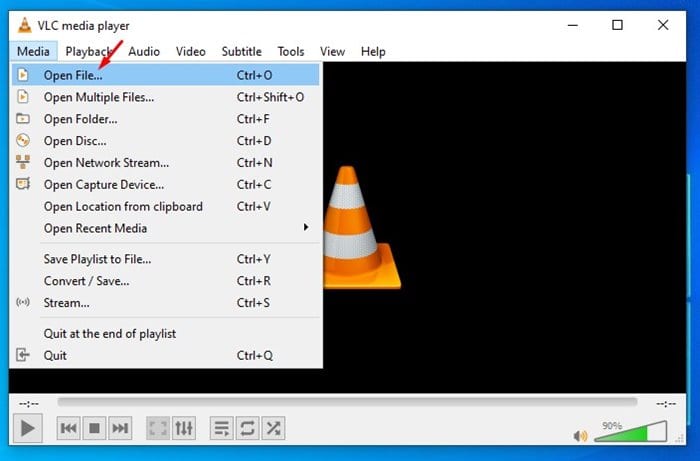
3. Napsauta nyt Näytä-välilehteä ja valitse Lisäasetukset
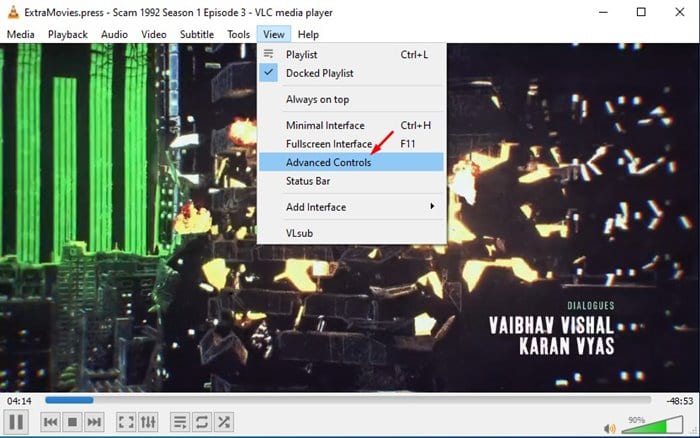
4. Sinun on käytettävä Tallennus-ominaisuutta tallentaaksesi videon, jonka haluat leikata.
5. Pysäytä video kohdasta, jonka haluat leikata, ja valitse aloituskohta siirtämällä liukusäädintä. Kun olet valmis, aloita tallennus napsauttamalla Tallenna-painiketta.
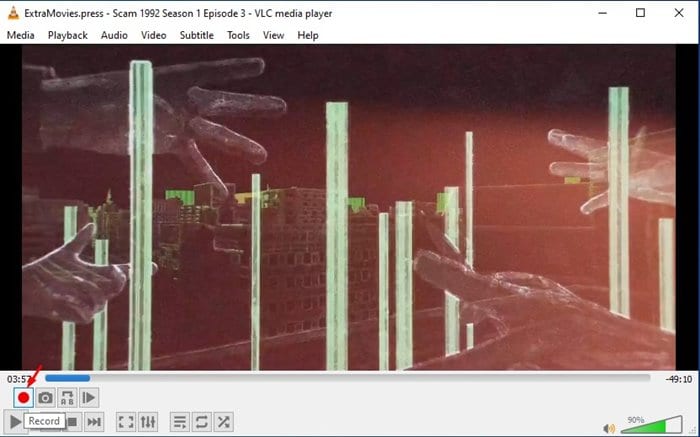
6. Kun tallennus on valmis, lopeta leikkaaminen napsauttamalla Tallennus-painiketta uudelleen.
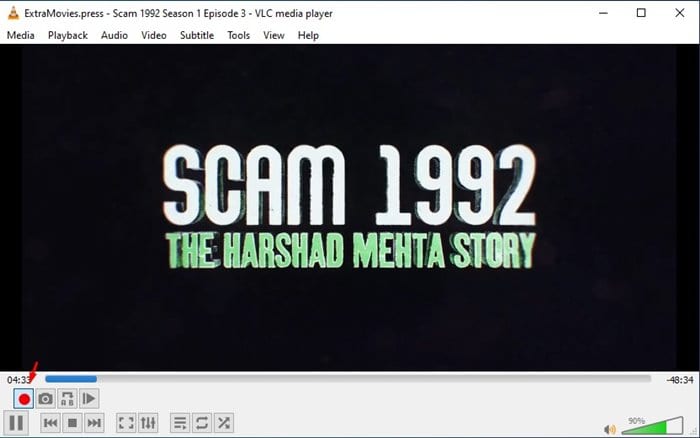
7. Leike tallennetaan automaattisesti Windows 10-tietokoneesi Videot-kansioon.
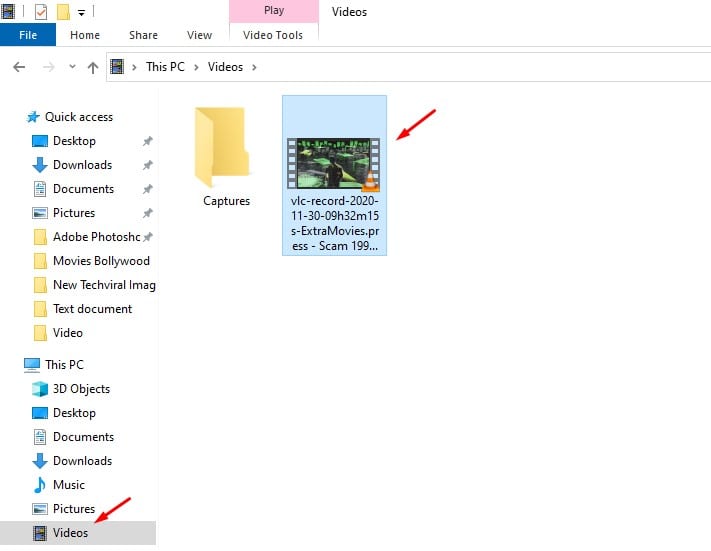
Siinä se on! Olet valmis. Näin voit leikata videoita helposti VLC-mediasoitinsovelluksella.
Lue myös: Videon ja äänen suoratoisto VLC Media Playerin avulla
Huomaa: > VLC Media Player-sovelluksen vanhassa versiossa ei ole tallennusominaisuutta. Jos et löydä näytön tallennusvaihtoehtoa, sinun on asennettava sovelluksen uusin versio.
Muita tapoja leikata videoita Windowsissa?
VLC Media Player saattaa olla helpoin tapa leikata videoita Windows-käyttöjärjestelmässä, mutta se ei ole ainoa työkalu.
Itse asiassa, VLC Media Playeria ei koskaan harkita videoeditointiin. Sen sijaan se on mediasoitinsovellus, jossa on lisäominaisuuksia. Parhaan videon muokkauskokemuksen saamiseksi on suositeltavaa käyttää Windowsin videonmuokkaustyökaluja.
Vaihtoehtoisesti voit leikata osia videoistasi online-videonmuokkausohjelmilla ilman vesileimoja. Online-videoeditorit toimivat verkkoselaimella; Siksi ne eivät vaadi ohjelmiston asennusta.
Joten, tämä artikkeli käsittelee videoiden leikkaamista helposti VLC-mediasoitinsovelluksella. Toivottavasti tämä artikkeli auttoi sinua! Ole hyvä ja jaa se myös ystäviesi kanssa. Lisäksi, jos tarvitset apua videoiden leikkaamisessa VLC Media Playerilla, kerro siitä meille alla olevissa kommenteissa.